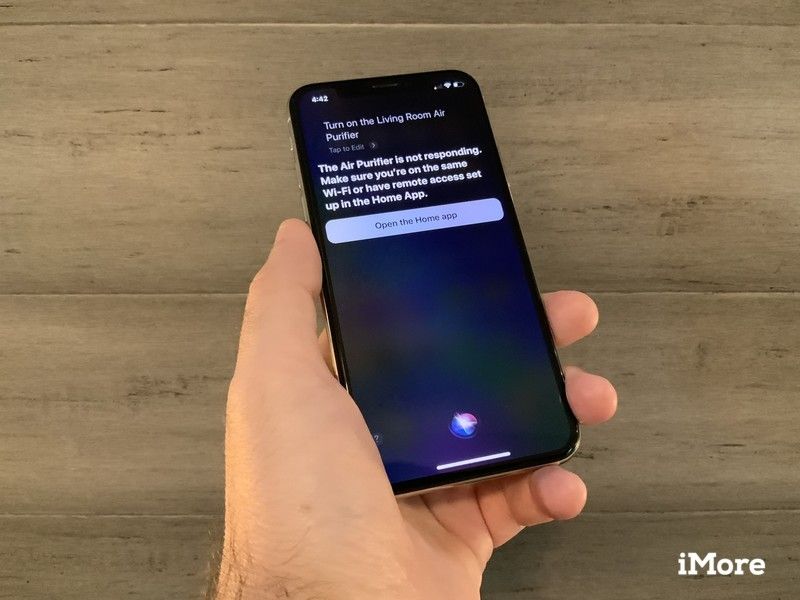
Аксессуары HomeKit позволяют создавать довольно удивительные удобства, такие как включение и выключение света, а также запирание и отпирание дверей — все это от комфорта вашего дивана. Однако могут возникнуть проблемы, которые приведут к тому, что ваши устройства перестанут отвечать на команды Siri, и в приложении Home появится сообщение «Нет ответа», что внезапно сделает ваш дом не таким умным.
Вот несколько хороших советов по поиску и устранению неисправностей, как заставить систему HomeKit работать.
Убедитесь, что вы вошли в свою учетную запись iCloud и что Home включен
Теоретически, любое устройство, вошедшее в ваш Apple ID, должно понимать и выполнять команды HomeKit. Если у вас возникли проблемы с основным или вспомогательным устройством, проверьте еще раз, чтобы убедиться, что вы вошли в iCloud и что Home включен, выполнив следующие действия.
- открыто настройки.
Нажмите на ваш Профиль (твое имя вверху).
![]()
- Нажмите на ICloud.
Проверьте, если Главная включен
![]()
Убедитесь, что Bluetooth и Wi-Fi включены
Большинство устройств HomeKit используют Bluetooth или Wi-Fi для подключения. Устройства Bluetooth общаются напрямую с вашим устройством iOS или с концентратором HomeKit, и поэтому требуют, чтобы Bluetooth был включен. Вы можете проверить, включен ли Bluetooth на вашем устройстве iOS, выполнив следующие действия.
- открыто настройки.
- Нажмите на блютус.
Убедиться, что блютус включен
![]()
Устройства Wi-Fi подключаются к домашней сети Wi-Fi и не будут отвечать на команды, которые им отправляются, если на iPhone или iPad отключен Wi-Fi и у вас нет концентратора HomeKit. Проверьте, включен ли Wi-Fi, выполнив следующие действия.
- открыто настройки.
- Нажмите на Вай-фай.
Убедитесь что Вай-фай включен
![]()
Проверьте свою сеть и индивидуально сбросьте ваши аксессуары
Когда вы запускаете приложение Home или приложение производителя устройства, вы вообще ничего не получаете? Дважды проверьте, что ваша сеть подключена к сети и что ваши аксессуары с поддержкой HomeKit подключены к ней через Ethernet (если вы используете мост HomeKit) или по Wi-Fi. Если вы по-прежнему не получаете никаких сведений о том, что вы подключены, вы можете перезагрузить оборудование. У каждого производителя HomeKit есть немного разные процессы для этого, поэтому мы советуем посоветоваться с ними, чтобы увидеть, что вам нужно сделать, но обычно это касается нажатия крошечной кнопки на боковой части оборудования или моста. Это не удалит ваш существующий дом HomeKit; вместо этого он просто сбрасывает подключение отдельного аксессуара к HomeKit.
Как только вы это сделаете, пришло время снова открыть приложение Home или приложение производителя и заново добавить эти аксессуары.
Как настроить аксессуары HomeKit
Ваши аксессуары HomeKit все еще работают внутри приложения производителя?
Если подключенное оборудование все еще реагирует, когда вы нажимаете на кнопки внутри приложения производителя, возможно, у вас есть ошибка со стороны iOS. Здесь можно попробовать несколько вариантов, включая перезапуск устройства iOS и вход в iCloud и выход из него.
Для получения более подробной информации об этом процессе, следуйте руководству здесь.
Сброс синхронизации HomeKit
Если ничего не помогает, вам придется сбросить настройки HomeKit, чтобы все снова работало гладко. Это означает, что вам придется восстанавливать свой дом HomeKit с нуля — огромная боль, если у вас есть несколько аксессуаров, — но если вы изучили все другие возможности, вам, возможно, придется воспользоваться этим.
- Открыть Главная приложение.
Нажмите на Дом Иконка.
![]()
- Проведите вниз до нижней части настройки экран.
Нажмите Удалить Дом.
![]()
Эта перезагрузка уничтожит все сохраненные комнаты и зоны, а также название дома, которое вы попросили Сири запомнить, и вам придется заново соединить аксессуары. В следующий раз, когда вы откроете приложение Home или приложение для вашего аксессуара с поддержкой HomeKit, вам будет предложено дать вашему подключенному дому новое имя и заново связать мост HomeKit или другие подключенные аксессуары.
Не можете добавить гостя в свой дом?
Если у вас возникли проблемы с добавлением гостя в ваш дом, ознакомьтесь с нашими предложениями по устранению неполадок в разделе добавления гостей в объяснение HomeKit:
Как поделиться доступом HomeKit с другими людьми, гостями или соседями по дому
Вы на 4G / LTE / 5G? Вам может понадобиться HomeKit хаб
Устройства HomeKit в основном работают в пределах вашей сети Wi-Fi. Если вы работаете на iOS и ваш производитель HomeKit имеет встроенную поддержку HAP (HomeKit Accessory Protocol), вы должны иметь доступ к этим устройствам по сотовому соединению, но если вам не повезло, вам может понадобиться подключить HomeKit Hub. В качестве HomeKit Hub могут использоваться следующие устройства: Apple TV, HomePod или iPad, подключенные к вашей сети Wi-Fi.
Обычно все рукопожатия и команды Siri происходят в пределах вашей сети Wi-Fi. Но ваш HomeKit Hub — в сочетании с вашим Apple ID — дает вашему iPhone или iPad возможность безопасного общения с вашими устройствами HomeKit, даже когда вы находитесь вне дома.
Это делается с использованием скрытой смеси платформ iCloud Keychain и HomeKit. Допустим, вы используете LTE: вы вызываете Siri на своем устройстве и даете команду «Включите свет». Без HomeKit Hub эта команда никуда не денется: Сири отвечает: «Я не могу этого сделать».
Однако при использовании HomeKit Hub эта команда передается по сотовой сети на устройство, где происходит рукопожатие с использованием вашего Apple ID. «Это владелец этой сети HomeKit», — говорит HomeKit Hub вашему установленному мосту HomeKit или устройству. «Вот команда от них». Затем мост или устройство HomeKit выполняет команду, и свет в вашем доме загорается.
Для получения дополнительной информации о хабах HomeKit, посмотрите этот объяснитель:
Вот как ваш Apple TV общается с HomeKit, когда вы находитесь вдали от дома
Все еще есть проблемы?
Все еще не можете подключиться к устройствам HomeKit после выполнения этих действий? Выключите звук в комментариях, и мы постараемся помочь вам.
Обновленный август 2019 года: обновлен для iOS 12 и iOS 13 (в бета-версии).
Спокойствие Колдуэлл внес вклад в более раннюю версию этого руководства.
HomeKit
- HomeKit FAQ
- HomeKit аксессуары
- Помощь HomeKit
- HomeKit объяснитель
- HomeKit Ultimate Руководство
Оцените статью!







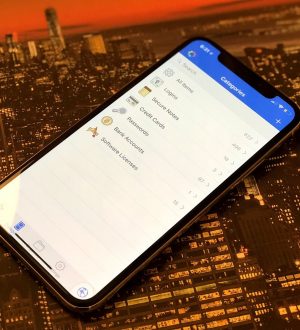

Добрый день! возникли проблемы с этим приложением ((( удалила «дом», создала новый, пытаюсь подключить аксессуар, а мне выдает «аксессуар уже добавлен (чтобы ввести данный аксессуар необходимо сбросить настройки аксессуара)»…а КАК это сделать? помогите пожалуйста